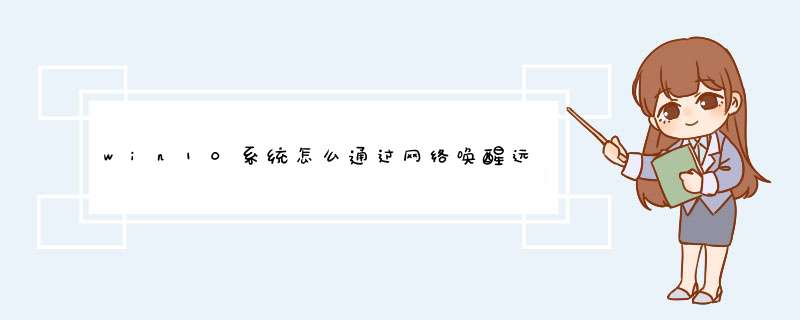
Win10开启网络唤醒功能的 *** 作方法:
一、设置主板BIOS
首先,我们要在主板 BIOS 里面设置 WOL 唤醒功能的开关,大部分主板都会支持唤醒,但每个主板的 BIOS 选项不尽相同,建议参考说明书。
BIOS 里关于 WOL 网络唤醒的选项一般是类似这些字眼 wake on lan;resume on lan;power on PME;power on by PCI-E devicePower on by Onboard LAN 等等,将其设为 Enabled 即可,这是必须条件。
二、设置网卡驱动
其次,在网卡驱动里设置开启 WOL 相关选项。在设备管理器中找到网卡设备,右键选择「属性」,然后在「电源管理」里面开启「允许此设备唤醒计算机」,然后在「高级」一栏里找到「关机网络唤醒」、「魔术封包唤醒」里设置成「开启」。
三、设置局域网固定 IP / 获取网卡的物理地址
设置好前面的两项之后,我们就可以进行 WOL 唤醒了。实施 WOL 需要知道设备的 IP 地址以及网卡的物理地址 (MAC)。网卡的物理地址我们可以通过 ipconfig /all 命令来获得,一般是像 00-E7-0B-37-26-1F 的字符串。
同时,这里也能看到本机在局域网内的 IP 地址。但是,绝大多数的电脑默认都是通过路由器的 DHCP 动态分配 IP 的,每次开机后的 IP 可能都会变化,因此我们需要在路由器里,为电脑设置一个静态的固定 IP 地址,譬如 192.168.1.123。
这样,我们就可以获得 WOL 唤醒的两个必要的参数了,至此我们已经完成了「局域网内唤醒」的配置。现在我们通过你的WOL软件即可对局域网内的电脑实施远程唤醒了。
其实设置网络唤醒远程开机的方法有很多,可以使用BIOS或网卡来开启网络唤醒,具体的设置方法就是上面小编给大家整理的。虽然不同牌子的主板、网卡、路由器与小编的界面可能不太一样,但是 *** 作的思路都是差不多的,大家可以根据自己电脑的实际情况来 *** 作。
原因分析:出现这样的情况多半还是Win10系统和硬件不兼容所至,导致用户按下任何键系统就接收到了开机指令,而win10系纺通常是有快速启动功能的,并非实际意义上的完全关机。解决方法:关闭win10快速启动功能关闭方法:1、单击开始菜单选择“设置”,进入到设置后选择“系统”;2、打开系统后选择“电源和睡眠”,并在右侧选择“其他电源选项”;3、打开“电源选项”中找到“更改电源按钮的功能”,(这个和win8.1是一样的)4、进入后,点击上方“更改当前不可用的设置”5、接着在窗口下方“关机设置”中取消勾选第一项“启用快速启动(推荐)”,点击“保存修改”即可。欢迎分享,转载请注明来源:内存溢出

 微信扫一扫
微信扫一扫
 支付宝扫一扫
支付宝扫一扫
评论列表(0条)